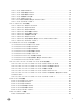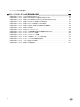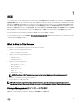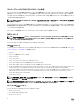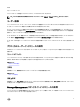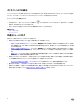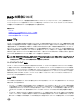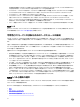Users Guide
2
はじめに
Server Administrator Storage Management は、ハードウェア RAID ソリューションを実装し、中小企業のストレージ環境を把握しているシステ
ム管理者を対象としています。
Storage Management は、お使いのシステムに接続されているストレージコンポーネントの設定を可能にします。これらのコンポーネントには、
RAID/ 非 RAID コントローラおよびコントローラに接続されるチャネル、ポート、エンクロージャ、ディスクが含まれます。Storage Management を使
用することにより、
BIOS にアクセスせずにコントローラ機能の設定と管理を行うことができます。機能には、データ保護のための仮想ディスクの設
定、RAID レベルとホットスペアの適用機能が含まれます。再構築、トラブルシューティング、しきい値設定など、その他多くのコントローラ機能も開
始することができます。ほとんどの機能は、システムがオンラインのまま、要求の処理を継続しながら設定および管理することが可能です。
Storage Management はストレージコンポーネントの状態を報告します。コンポーネントの状態が変更されると、Storage Management はそのコ
ンポーネントの表示をアップデートし、アラートを アラートログ に送信します。
Storage Management は、状態変更に加えて、仮想ディスクの作成や削除などのユーザー処置、およびその他多くのイベントのアラートも生成し
ます。アラートの大部分は SNMP トラップを生成します。
Storage Management は、状態の監視と報告以外ではユーザー入力に依存しない処置を自動的に開始することはなく、Storage
Management 処置は、ウィザードおよびドロップダウン メニューの使用によってユーザーが開始します。ただし、Storage Management は、アラート
の生成、再構築などのタスクの開始、および状態変更の実施などを含む、コントローラが実行した処置の報告は行います。
メモ: Storage Management は、コントローラの視点から、ディスクおよびその他ストレージコンポーネントの状況変化を報告します。
Storage Management の起動
Storage Management は Server Administrator サービスとしてインストールされています。Storage Management の全機能は、Server
Administrator
ツリービューで ストレージ オブジェクトを選択することによってアクセスできます。Server Administrator の起動の詳細については、
『Server Administrator ユーザーズガイド』を参照してください。
Microsoft Windows を実行しているシステムの場合
Microsoft Windows オペレーティングシステムを実行するローカルシステム上で Server Administrator セッションを開始するには、デスクトップ上
の Server Administrator アイコンをクリックし、システム管理者特権を持つアカウントでログインします。
メモ: 管理者権限は、設定目的上必要です。
Linux を実行しているシステムとリモートシステムの場合
Linux またはリモートシステム上で Server Administrator セッションを開始するには、デスクトップ上の Server Administrator アイコンをクリックし、
システム管理者特権を持つアカウントでログインします。
または、ウェブブラウザを開き、アドレスフィールドに次のいずれかを入力して、<Enter> を押します。
https://<ローカルホスト>:1311
ここで <ローカルホスト> とは管理下システムに割り当てた名前で、1311 はデフォルトのポートを示します。
16